Naprawdę potężnym narzędziem do tworzenia kolaży i kompozycji w Photoshopie są maski warstw. Kiedy chcemy połączyć zdjęcia, łączymy maski warstw i gradienty, jest to śmiesznie proste do stworzenia oszałamiająco wyglądających kompozycji, które są właściwie bardzo łatwe do zrobienia. Sprawdź ten tutorial, aby uruchomić swoje kreatywne silniki.
Tutaj jest film do obejrzenia. Jest też więcej szczegółów w pisemnym tutorialu na tej stronie, więc sprawdź go na pewno!
Dla długoletnich użytkowników CAFE, był to stary tutorial z kiepsko wyglądającym zegarem i klawiaturą. Jak prawie każdy tutorial na CAFE, całkowicie go przerobiłem. Dlaczego? Po pierwsze, Photoshop się rozwinął i ja również. Mam teraz lepsze techniki i szybsze sposoby robienia rzeczy niż 10 lat temu i rozwinąłem się jako artysta i fotograf, i chcę, żeby rzeczy wyglądały na aktualne. Yessir, nowy PhotoshopCAFE powrócił i jest świeży!
Krok 1
Pierwszą rzeczą, której będziesz potrzebował są 2 obrazy, które będą się ładnie komponować.
Zapewnij, że oba są w tej samej rozdzielczości (72 dpi dla sieci) i przestrzeni kolorów (RGB w tym przypadku). Otwórz oba te dokumenty w Photoshopie.
Te obrazy pochodzą z Adobe Stock


Krok 2 Połączenie 2 obrazów razem
Będziemy chcieli połączyć oba obrazy w jeden dokument. Wybierz narzędzie Przesunięcie z lewego przybornika: klawisz „V”.
(CS6 i CC) Jeśli masz włączoną ramkę aplikacji (pokazane),
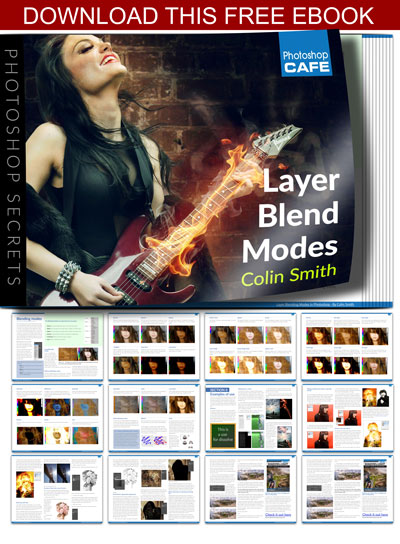
Postaw kursor na środku pierwszego obrazu. Kliknij-hold-Drag do zakładki na górze dla drugiego okna, jak pokazano ze strzałką poniżej, (nie puszczaj jeszcze) Poczekaj, aż obraz pojawi się z przodu. Przeciągnij i puść na środku nowego dokumentu, aby połączyć dwa obrazy w jeden dokument.
Jeśli jesteś na wcześniejszej wersji Photoshopa bez ramki aplikacji: Przeciągnij jeden obraz do drugiego okna, a nowa warstwa zostanie utworzona automatycznie.
Wskazówka: Aby wyśrodkować nowy obraz w oknie, przytrzymaj klawisz Shift podczas przeciągania.

(Jeśli utknąłeś, Zrobiłem samouczek dla początkujących, jak łączyć zdjęcia w Photoshopie tutaj)
Krok 3
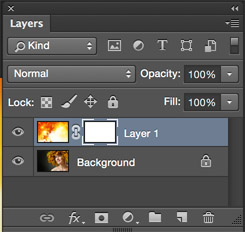 Mamy teraz 2 warstwy w tym samym dokumencie
Mamy teraz 2 warstwy w tym samym dokumencie
Dodamy maskę warstwy
Kliknij przycisk dodaj maskę warstwy
To utworzy nową maskę warstwy. Maska warstwy jest przezroczysta. Kiedy malujesz na niej czarny kolor, obraz znajdujący się pod spodem jest przez nią widoczny. Jeśli maska jest biała, warstwa pod spodem zostanie ukryta.
Krok 4
Naciśnij klawisz „G”, aby wybrać narzędzie gradientu. Upewnij się, że pierwszy plan i tło są ustawione na czarny i biały. Klawisz „D”. Wybierz gradient liniowy i pierwszy plan do tła.
![]()
Następnie przeciągnij gradient po obrazie.


Krok 5
Zobaczysz teraz, jak oba obrazy mieszają się ze sobą, a maska będzie miała gradient, jak pokazano na rysunku
Możesz zobaczyć gradient w miniaturce warstwy i wynik na obrazie. Gdzie jest biały, górny obraz pokazuje i gdzie jest ciemniejszy z powrotem pokazuje przez. Eksperymentuj z różnymi kątami oraz pozycjami początkowymi i końcowymi. Ponieważ maska jest niedestruktywna, możesz eksperymentować tak często, jak chcesz, z różnymi gradientami w masce,


Krok 6
EXTRA CREDIT!
Spróbuj zmienić tryb mieszania na coś innego, aby uzyskać inny rezultat. W tym przypadku podobało mi się, jak tryb Screen wpłynął na wygląd obrazu.
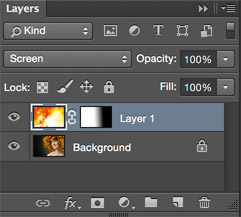

Krok 7
Możesz również użyć któregokolwiek z narzędzi pędzla na masce. Czarny będzie „zamalowywał” obraz, a biały „zamalowywał go z powrotem”. Aby uzyskać najlepsze rezultaty, użyj miękkiego pędzla.
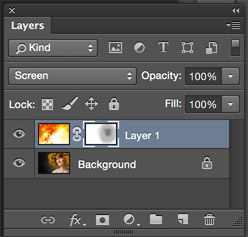

Mam nadzieję, że podobał Ci się ten tutorial i daj mi znać w komentarzach, jeśli chcesz więcej na temat technik kolażu i compositingu. To jest jedna z moich specjalności. Co tydzień dodaję nowe tutoriale na photoshopCAFE! Zapisz się do naszego newslettera, abym mógł Cię informować, kiedy dodaję nowe tutoriale. Dostaniesz również kilka fajnych rzeczy, takich jak super przewodnik i kilka darmowych presetów. Jeśli jesteś już subskrybentem, nie martw się, będziesz automatycznie otrzymywać wszystkie nasze freebees jak tylko się pojawią.
Sprawdź również nasz ostateczny przewodnik po trybach mieszania warstw w Photoshopie. Wszystkie tryby mieszania wyjaśnione i praktyczne pomysły na ich wykorzystanie, tutoriale, objaśnienia i przegląd wideo.
Co dalej?

Kompozycja w Photoshopie: Sky City Project
Byłem proszony niezliczoną ilość razy o bardziej dogłębne szkolenie na temat Kompozycji, warstw, masek i mieszania zdjęć. I udało się! 2 godziny wideo, które pokaże Ci dokładnie jak budować oszałamiające kompozyty w Photoshopie. To, czego nauczyłem się w ciągu 18 lat, ujawniłem tutaj.
Colin buduje z Tobą projekt kompozycji w świecie rzeczywistym. Wspaniałą rzeczą w projekcie jest to, że nic nie jest pomijane w przepływie pracy. To właśnie tutaj połączysz wszystko, czego nauczyłeś się o Photoshopie.


Dowiesz się, jak łączyć różne zdjęcia, aby stworzyć dzieło sztuki w Photoshopie. Poznasz różne sposoby wyodrębniania zdjęć z tła i dowiesz się, jak płynnie łączyć je ze sobą. Dowiesz się, jak dodać atmosferę, kinową kolorystykę i implikowane oświetlenie.
Zobacz wszystko, czego nauczysz się tutaj
„Świetny tutorial nawet dla początkujących i jako początkujący mogę szczerze powiedzieć, że sprawił, że łatwo było za nim nadążyć. Colin prowadzi Cię przez i wyjaśnia WSZYSTKO. Nie mogę polecić tego wystarczająco! Jeśli jesteś na ogrodzeniu zatrzymać tutaj i po prostu kupić. You wont be disappointed.”
-Audrey (Compositing in Photoshop / Sky City Project)
Layer Blending Modes. Darmowy eBook autorstwa Colina Smitha (tak, naprawdę darmowy)
Odbierz swój darmowy ebook PDF już teraz. Mieliśmy zamiar sprzedawać to za $9.99, ale doszliśmy do wniosku, że zamiast tego rozdamy to i zobaczymy co się stanie 🙂

-
Kompletnie zaktualizowany ten samouczek na temat łączenia i mieszania zdjęć do tworzenia kompozytów i kolaży.
-
Witam, proszę o pomoc, nie wiem co robię źle, ale za każdym razem gdy próbuję użyć narzędzia gradientu na masce warstwy, po prostu nic nie robi!!!
-
Właśnie zamieściłem film na stronie tego samouczka. Zobacz, czy ustawienia na filmie pomogą ypu
-
Upewnij się, że krycie jest ustawione na 100% i że tryb mieszania jest ustawiony na normalny. Również, że twój gradient jest czarny do białego i liniowy
-
-
Wspaniały tutorial! Ty zaszczepić poczucie pewności siebie we mnie, kiedy oglądam. Dziękuję za oba!
Su-
Pewność siebie jest dużym krokiem do mistrzostwa, więc cieszę się, że to słyszę!
-
-
…świetny tutorial (jak zawsze). Naprawdę chciałbym się nauczyć jak organizować moje czcionki w rodziny..serif, sans, ozdobne, skrypty itp. Dużo czasu zostałoby zaoszczędzone na szukaniu czcionek, gdyby można było mieć foldery do ich ułożenia. Mówię o użyciu tego w PSCC. I thank you.
-
Hi Peter. Dobrze cię tu widzieć! Jest to możliwe przy użyciu menedżera czcionek, takiego jak Font Agent Pro. Nie jestem pewien, czy jest to możliwe z Just CC sam. Przyjrzę się temu jednak.
-
Colin, dziękuję Ci bardzo.
-
-
-
To jest prawdopodobnie najlepszy tutorial na temat mieszania, jaki miałem zaszczyt oglądać. Please keep up the good work
-
Thanks Mike, I appreciate the kind words
-
-
„Otwórz oba te dokumenty w Photoshopie.” Więc jako kompletny początkujący zawiodłem nawet przed pierwszą przeszkodą na tym samouczku. Nie pozwala mi otworzyć drugiego dokumentu?
-
file>open
-
-
to jeden z najlepszych tutoriali dotyczących mieszania, jakie kiedykolwiek widziałem.. dziękuję bardzo …
-
Hi. Jestem nowicjuszem w Photoshopie i naprawdę łatwo było zrozumieć twój tutorial. Trzymaj się dobrej pracy i dzięki
-
Bardzo pomocny samouczek. Cieszę się, że widzę twoją łatwą pracę.
-
fajny, bardzo pomocny
-
Jak powstają te fajne warstwy fotograficzne?
Poprzez mieszanie warstw w narzędziu do edycji zdjęć, np. Photoshopie, prawdopodobnie przy użyciu masek i redukcji krycia, aby określić, co się pokaże i czy całkowicie przesłoni obraz poniżej. Oto jeden z wielu dostępnych tutoriali, jak korzystać z narzędzi http:…
-
Awesome tutorial, najlepszy, jaki widziałem na ten temat, bardzo łatwy do naśladowania i zrozumienia, Peter jesteś świetnym nauczycielem. zdrówka. Ed
-
Dzięki Ed
-
oh, and my name is Colin, but thanks 😉
-
-
Próbuje przeciągnąć obrazy na drugi i to po prostu nie działa…. help me please,
-
Can you please elaborate a bit on „wont work” what’s happening, (or not happening)?
-
i have the same issue. i opened them both separately and when I pressed „V” and tried to drag, nothing would happen. Przeciągnąłbym go i puścił, ale kiedy kliknąłem na inną zakładkę, gdzie go przeciągnąłem, nic się nie zmieniło / stało
-
Są 3 kroki.
1. (klawisz V) narzędzie przesuwania, kliknij na obraz w oknie dokumentu (nie panel warstw)
2. Przeciągnij do zakładki, aby otworzyć nowe okno
3. Przesuń wskaźnik do nowego (docelowego) okna dokumentu i zwolnij na środku obrazuNie puszczaj przycisku myszy, dopóki nie wykonasz wszystkich 3 kroków
-
Nawet z dodatkowym wyjaśnieniem ta część nie jest wyjaśniona tak jasno, jak mogłaby być. Mam na myśli, że to rozgryzłem, ale można by zapytać: gdzie jest narzędzie V? Co oznacza „z dla nowego okna, aby otworzyć”? W kroku 3 w artykule nie jest podane, gdzie znaleźć przycisk Dodaj maskę warstwy. Poza tym, po wybraniu narzędzia Przesunięcie można w rzeczywistości puścić przycisk myszy. Jeszcze jedna uwaga: po utworzeniu wielu warstw wydaje się, że zapisanie pliku w dostępnych formatach, innych niż .psd, staje się problematyczne.
-
Właśnie zaktualizowałem te instrukcje, proszę dać mi znać, czy to czyni je bardziej zrozumiałymi
-
-
-
-
-
Łatwo to obejść. Wystarczy wejść do jednego okna, zaznaczyć wszystko i skopiować. Następnie przejdź do drugiego okna i wklej. To powinno automatycznie utworzyć nową warstwę, a następnie można zmienić układ warstw, jak chcesz.
-
-
hi Colin Smith,
Twój post jest naprawdę autentyczny i pomocny dzięki za dzielenie się z nami. -
Dziękuję… To było bardzo pomocne!
-
Mam CS5.5 czy mogę to zrobić z tą wersją?
-
Mam 4 i to działało dla mnie!
-
tak, to działa od Photoshopa 3
-
-
To jest niesamowity tutorial maski warstwy. Teraz jestem ekspertem do tworzenia maski warstwy w photoshopie.
-
Hi, wielkie dzięki, to naprawdę mi pomogło. Mam problem z wygładzaniem zdjęć, szczególnie twarzy i ramion lub obszarów na zdjęciach, które muszą być gładsze… Czy możesz pomóc?
-
Wspaniały samouczek maski warstwy w Photoshopie. Dzięki za podzielenie się z nami swoją techniką.
-
Dzięki photoshop cafe, twój samouczek ułatwia mi wykonanie mojej pracy …
-
Próbowałem mieszania obrazów, ale niektóre z tego, co chciałem zachować, również zostały usunięte. Czy muszę dostosować rozmiar mojego gradientu?
-
Kolejny świetny tutorial, wielkie dzięki za podzielenie się 🙂 Pomoże mi to bardzo, gdy będę zdawał egzamin ACA z Photoshopa.
-
Fantastyczny tutorial! Dziękuję za podzielenie się swoją wiedzą.
-
Mam problem z podążaniem za tutorialem… cóż, sprawiając, że PS działa dla mnie tak, jak pokazujesz. Kiedy malujesz na czarno lub biało w masce warstwy, jak to dokładnie robisz? Jak malujesz na biało, a jak na czarno? Jestem w stanie nacisnąć kontrole, aby wypełnić maskę warstwy z albo czarny lub biały, ale nie jest w stanie malować i mieć warstwę 0 pokazać przez na warstwie 1 maski.
Dzięki!!!!-
Na swoich narzędzi są dwa nakładające się kwadraty, domyślnie powinny być czarne lub białe. Ten, który jest na wierzchu, jest tym, którego będziesz używał. Jeśli chcesz je odwrócić, kliknij malutkie strzałki tuż po prawej stronie nakładających się kwadratów. Na komputerze możesz też nacisnąć X, aby zamienić kolory pierwszego i drugiego planu. Czy to jest odpowiedź na pytanie?
-
Gdy użyłem maski warstwy z opcją ujawnij wszystko do mieszania, to jak mogę to zastosować? W wersjach 3 i 5 mogę zastosować maskę po mieszaniu i ponownie mogę użyć opcji reveal all.
-
Maski warstw w CC działają dokładnie tak samo jak w starszych wersjach. Upewnij się, że twój pędzel jest ustawiony na „normalny” podczas malowania na maskach
pracuję nad czymś fajnym to też pomoże
nowy w photoshopie, cant wait to try, many thanks for you video
ilinka
Dzięki za twoje tutoriale. Wielkie dzięki za podzielenie się z nami.
Wspaniałe!!! Właśnie tego szukałem
Blendowanie moich zdjęć razem całkiem ładnie! Dziękuję za tutorial i darmowy eBook, który wygląda na poręczne narzędzie referencyjne ( learning).